相信有的朋友去电脑城组装电脑的时候,会看见装机人员安装系统不再需要光驱,而且现在好多电脑都取消了光驱,插入U盘安装系统方便了许多,电脑光驱容易坏,运用寿命短,一般老电脑的光驱都不怎么好使,而U盘就不需要光驱就能安装,只要有完好的USB接口就行,U盘就是携带也方便许多,U盘的体积比系统安装光盘小得多。接下来为大家提供用u盘装系统的操作全程图解。
1、首先要准备一个U盘、容量要求能放下一个系统。SD卡都可以,如果用SD卡的话还要准备一个读卡器;而后再到网上下载一个Ghost 系统镜像。ios系统也可以。还要下载一个U盘启动制作工具PE
2、在电脑中运行U启制作工具PE、把U盘插到电脑上,选择默认模式一键制作启动U盘。然后把下载好的系统复制到U盘里。
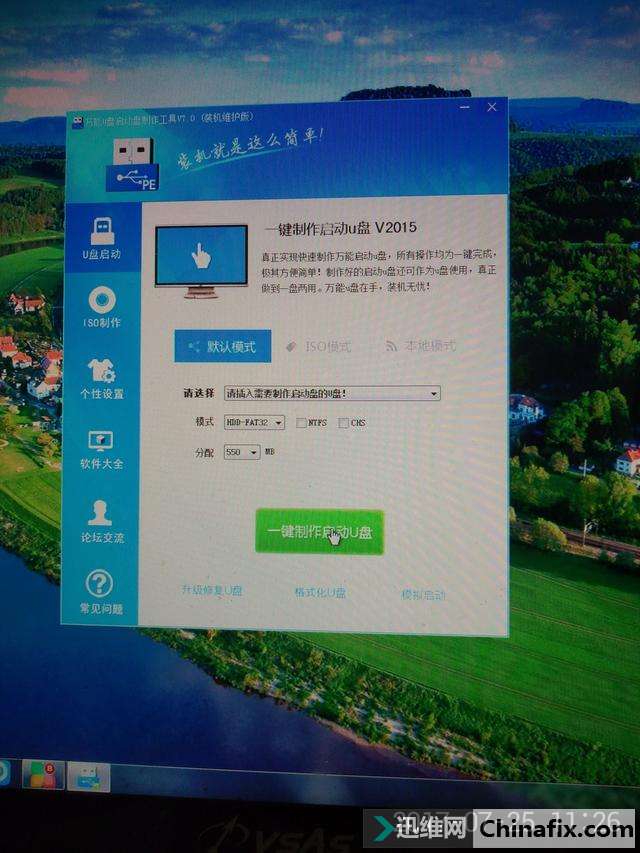
3、可以重新启动电脑装系统了。在开机后狂按快捷启动键。我的主板是昂达主板,快捷启动键是F11。具体要按照个人主板而定。当启动项出来后按上下键选择USB启动就好了。 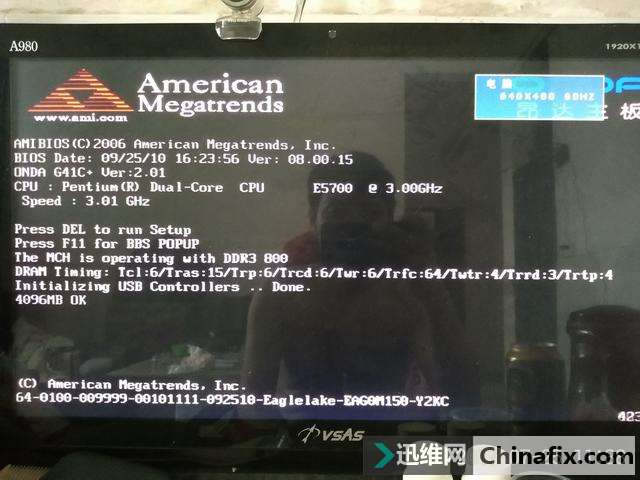
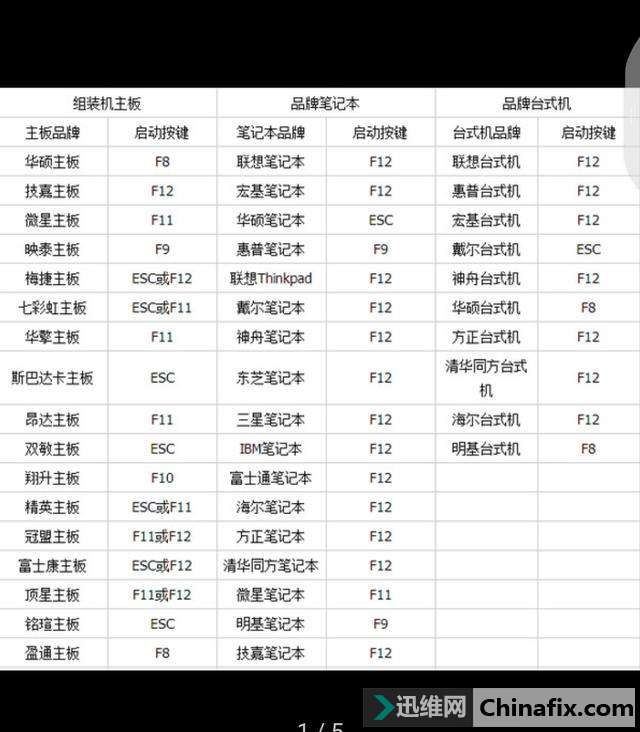
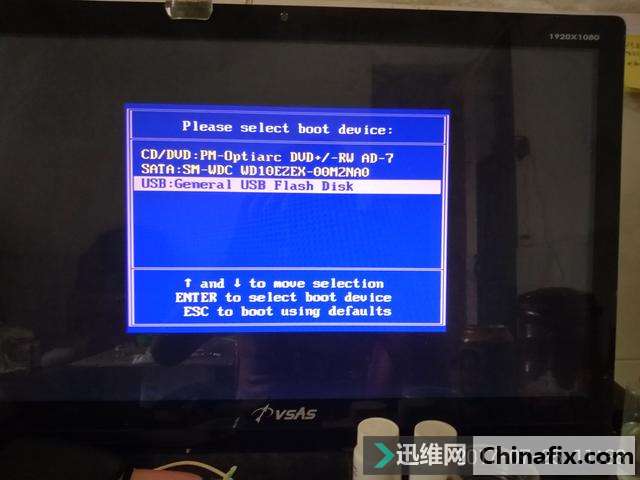
4、USB启动后用上下键选择第二项或第三项启动PE工具。
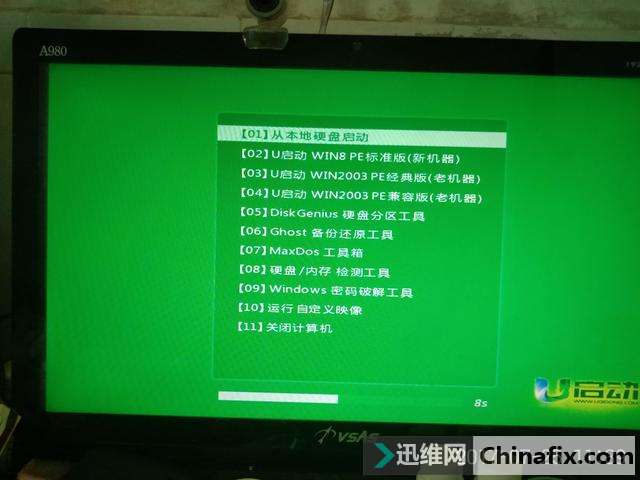
5、启动PE装机工具,选好系统映像,现在要把系统装在那个盘都可以了 


6、系统安装完成,重新启动电脑就行了。注意,重新启动电脑后不要有任何操作,让它自己运行,直到系统正常。当然,有一部分电脑装机完成不会自启,你也不用慌,手动开机就可以了。
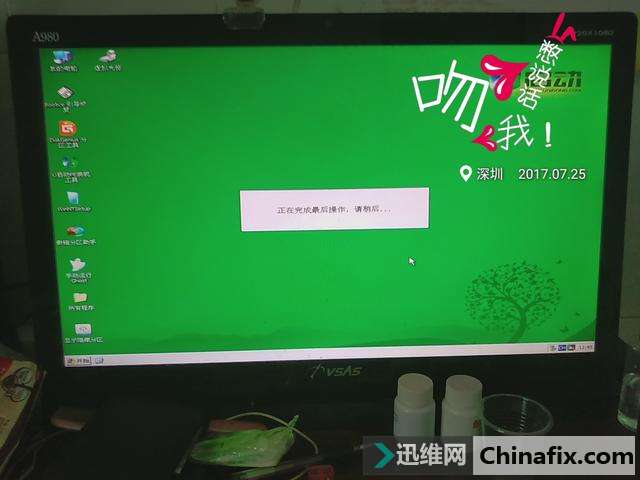
7、至此,用u盘装系统教程完毕!值得一提的是,用u盘装系统的操作全程图解中,由于整个过程都是在硬盘里读取数据,所以在安装速度上比用光盘安装快很多。 
|